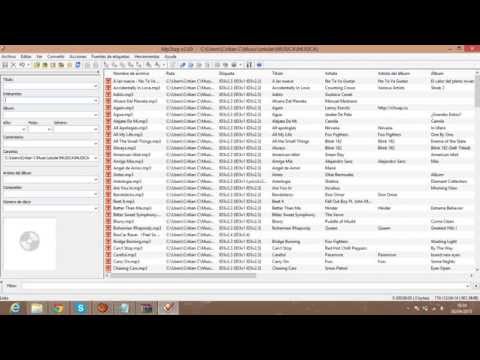Este artículo lo guiará a través de la instalación y la adición de complementos de Virtual Studio Technology (VST) a su FL Studio. También le mostrará cómo agregar esos complementos dentro del entorno de FL Studio.
Pasos

Paso 1. Cree una carpeta en su escritorio llamada VST

Paso 2. Busque y descargue el complemento VST que desee en esa carpeta
Asegúrese de seleccionar Guardar como no ejecutar.

Paso 3. Instale el complemento si es necesario
Algunos pueden requerir extracción, simplemente extráigalos a esta carpeta y continúe (puede tener una opción durante la instalación para instalar como un complemento VST y autónomo. Siempre marque solo el complemento VST

Paso 4. Guarde el archivo en la carpeta VST que creó

Paso 5. Busque el archivo (vstname).dll en la carpeta que creó y haga una copia presionando Ctrl + C

Paso 6. Abra el archivo de programa / Imageline / Fl Studio10 / Plugins / VST y seleccione Ctrl + V que pegará el archivo (vstname).dll en el directorio de complementos de FL

Paso 7. Abra Fruity Loops
Ahora, dependiendo de si está instalando un efecto para su mezclador (es decir, AutoTune) o generador (es decir, programa de sintetizador minimoog), hay diferentes formas. Este artículo asume que se va a instalar un generador.

Paso 8. Abra la pestaña del canal en la pantalla principal y en el menú "agregar uno", haga clic en "Más" en la parte superior

Paso 9. En la parte inferior de la siguiente pantalla, haga clic en actualizar, Escaneo rápido

Paso 10. Desplácese por la lista hasta que vea el (vstname) que instaló
Debe estar escrito en fuente roja.

Paso 11. Seleccione la pequeña caja que tendrá una f en el interior, cierre la ventana

Paso 12. Seleccione la pestaña del canal y ubique el generador que instaló en el menú "agregar uno"
Selecciónelo y aparecerá en el secuenciador por pasos.

Paso 13. Si instala un efecto, siga exactamente los mismos pasos
Sin embargo, comience en la pantalla "mesa de mezclas", ubique la flecha en la pestaña desplegable a la pestaña del extremo derecho y repita el paso anterior.
Video: al utilizar este servicio, es posible que cierta información se comparta con YouTube